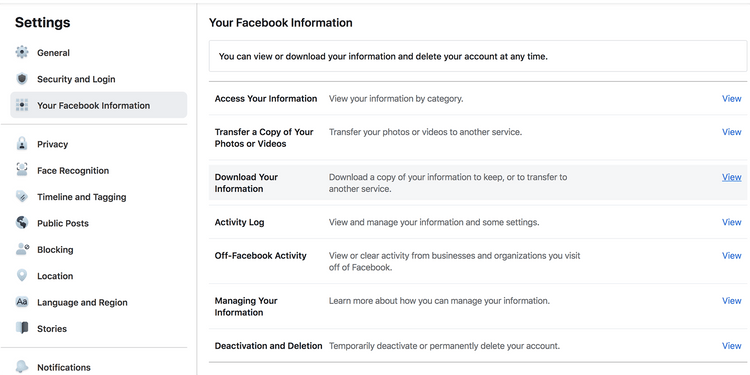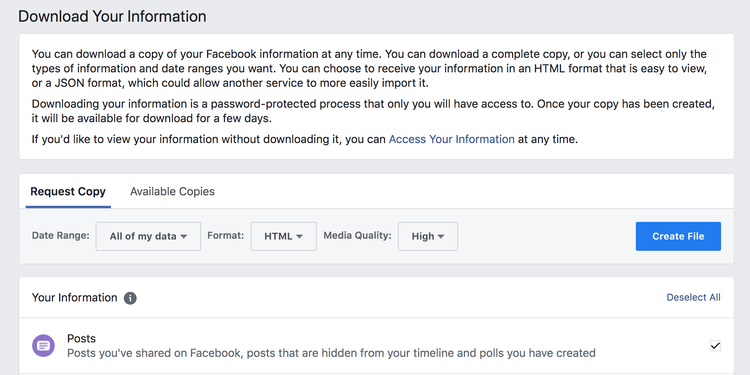ხალხი ხშირად გვეკითხება, როგორ შეუძლიათ ორი ან მეტი ფეისბუქ ანგარიშის გაერთიანება.
ახლა იმედი არ გაგიცრუოთ! სიმართლე ისაა, რომ ფეისბუქ ანგარიშების გაერთიანება შეუძლებელია. თუმცა, არსებობს ალტერნატიული გადაწყვეტილებები. საკმარისია ცოტაოდენი მომზადება და მოთმინება.
მიუხედავად იმისა, რომ Facebook არ იძლევა საშუალებას თქვენი ყველა მეგობრის, ფოტოების, სტატუსის განახლებების, შემოწმებების ან სხვა ინფორმაციის ავტომატური შერწყმის საშუალებას,
თქვენ შეგიძლიათ ხელით დააკავშიროთ თქვენი ანგარიშების ნაწილები. საკმარისია ცოტაოდენი მომზადება და მოთმინება.
სამწუხაროდ, თქვენ ვერ შეძლებთ თქვენი მონაცემების მიგრაციას ან ხელახლა შექმნას.
ნაბიჯი 1: ნაყარი ჩამოტვირთეთ თქვენი Facebook მონაცემები
როგორც პირველი ნაბიჯი, ჩვენ გირჩევთ თქვენი Facebook მონაცემების ნაყარი გადმოტვირთვა .
ამ პროცედურას შეიძლება გარკვეული დრო დასჭირდეს და არქივი მცირე სარეზერვო ფუნქცია იქნება, თუ გადაწყვეტთ თქვენი ანგარიშის გამორთვას ან წაშლას.
სამწუხაროდ, ეს არ იქნება ძალიან გამოსადეგი მონაცემების დაბრუნებაში. მოკლედ,
- ბოლო გაუქმება პარამეტრები და უსაფრთხოება.
- განთავსება თქვენი Facebook ინფორმაცია მარცხენა გვერდითი ზოლიდან.
- დააჭირეთ عرضდება იმ ადგილის გვერდით, რომელსაც შენ ამბობ ჩამოტვირთეთ თქვენი ინფორმაცია.
ეს მიგიყვანთ გვერდზე, სადაც შეგიძლიათ ჩამოტვირთოთ თქვენი ინფორმაცია და მიიღოთ ასლი, რაც გაზიარებული გაქვთ Facebook- ზე. - თქვენი ყველა მონაცემის გადმოსაწერად,
- განთავსება ყველა ჩემი მონაცემი კიტრისა დიაპაზონი დროებითი,
- და აირჩიე კოორდინაცია გადმოწერა,
- და აირჩიეთ მედიის ხარისხი ،
- და დააწკაპუნეთ შექმნა ფაილი .
სწორედ აქ დაგჭირდებათ მოთმინება. თქვენი ძირითადი და გაფართოებული არქივების ზომისა და რიგი სხვა არქივების მიხედვით, ამას შეიძლება გარკვეული დრო დასჭირდეს. და ამით ჩვენ ვგულისხმობთ რამდენიმე საათს.
გაითვალისწინეთ, რომ თქვენ უნდა გადმოწეროთ ნაჩვენები ყველა ისტორია, თუ გსურთ გქონდეთ თქვენი ანგარიშის სრული სარეზერვო ასლი.
მიუხედავად იმისა, რომ თქვენი პირადი ფოტოები უნდა იყოს არქივში, თქვენ მაინც უნდა ჩამოტვირთეთ თქვენი Facebook ფოტოები და ვიდეო ცალკე. ეს პროცედურა არა მხოლოდ სხვა სარეზერვო საშუალებაა, არამედ ის უფრო სწრაფია და შეიძლება მოგცეთ მეტი ვარიანტი.
ნაბიჯი 2: აღადგინეთ თქვენი მეგობრები
როგორც ზემოთ აღვნიშნეთ, თქვენ ვერ შეძლებთ თქვენი მონაცემების აღდგენას ან მიგრაციას თქვენი მეგობრების ჩათვლით. თქვენ დაგჭირდებათ მეგობრების ხელით დამატება თქვენს ახალ ანგარიშზე.
სამწუხაროდ, შეუძლებელია თქვენი Facebook მეგობრების ექსპორტი მესამე მხარის ანგარიშზე და შემდეგ ხელახლა იმპორტირება მათ ახალ Facebook ანგარიშზე.
თუმცა, თქვენ შეგიძლიათ შემოიტანოთ კონტაქტები თქვენი სმარტფონიდან. ასე რომ, თუ თქვენ გაქვთ თქვენი მეგობრების უმეტესობის საკონტაქტო ინფორმაცია ფეისბუქის გარეთ, შეგიძლიათ გამოიყენოთ მცირე მალსახმობი:
- გახსენით Facebook აპლიკაცია Android ან iOS– ისთვის.
- შეეხეთ სამ ჰორიზონტალურ ხაზს ზედა მარჯვენა კუთხეში,
- Წადი პარამეტრები> მედია და კონტაქტები ،
- ჩართვა კონტაქტების უწყვეტი დატვირთვა .
ეს მუდმივად ატვირთავს კონტაქტებს თქვენი ტელეფონიდან Facebook- ში და დაგეხმარებათ დაკარგული მეგობრების პოვნაში.
ნაბიჯი 3: აღადგინეთ თქვენი Facebook ანგარიშის მონაცემები
აქ მოდის დიდი იმედგაცრუება. არ არსებობს გზა ატვირთოთ ან შემოიტანოთ თქვენი არქივი, რომ აღადგინოთ ან გადაიტანოთ მონაცემები თქვენი ძველი Facebook ანგარიშიდან თქვენს ახალ ანგარიშზე. რისი აღდგენაც გსურთ, თქვენ უნდა გააკეთოთ (ნახევრად) ხელით. ამ დროისთვის არქივი მხოლოდ პირად სარეზერვო ფუნქციას ასრულებს. არაფერი სხვა.
რა ვარიანტები გაქვთ? თქვენ შეგიძლიათ ხელახლა დაამატოთ ძველი მეგობრები, როგორც ზემოთ აღწერილია, ხელახლა ატვირთოთ ძველი ანგარიშიდან გადმოწერილი ფოტოები, ხელახლა მონიშნოთ თქვენი მეგობრები თქვენს ფოტოებში, შეუერთდეთ ჯგუფებს, რომლებშიც იყავით წევრი, ხელახლა დაამატოთ Facebook პროგრამები და ხელახლა გააკეთოთ ყველა თქვენი პირადი პარამეტრი, მათ შორის ზოგადი ანგარიშის და კონფიდენციალურობის პარამეტრების ჩათვლით.
ვისურვებდით, რომ გვქონოდა უკეთესი სიახლეები, მაგრამ როგორც უკვე აღვნიშნეთ, თქვენ არ შეგიძლიათ ავტომატურად შეუთავსოთ ორი ფეისბუქ ანგარიში ან აღადგინოთ თქვენი მონაცემები, ასე რომ თქვენ იწყებთ ნულიდან.
რას დაკარგავ?
ბევრს დაკარგავ.
მთელი ქრონოლოგია და ახალი ამბების ისტორია გაქრება, მათ შორის პოსტები ან ფოტოები, რომლებზეც მონიშნეთ, ადგილები, სადაც დარეგისტრირდით, ყველა მოწონება, რომელიც თქვენ მიიღეთ ან მიღებული, ჯგუფები, რომლებშიც იყავით წევრი, თქვენი ანგარიშის და კონფიდენციალურობის ყველა პარამეტრი და ნებისმიერი სხვა ჩანაწერი, რომელიც თქვენ შეაგროვეთ დროთა განმავლობაში.
თქვენი ფოტოები და მეგობრები მხოლოდ თქვენ შეგიძლიათ გადაიღოთ თქვენთან ერთად; ყველაფერი დანარჩენი ხელით უნდა განმეორდეს.
ნაბიჯი 4: გამორთეთ ან დახურეთ თქვენი ძველი Facebook ანგარიში
თუ გადაწყვეტთ ძველი Facebook– ის ანგარიშის გამორთვას ან დახურვას, დარწმუნდით, რომ დაამატეთ თქვენი ახალი ანგარიში როგორც ადმინისტრატორი ნებისმიერ ჯგუფს ან გვერდს, რომელსაც თქვენ მართავთ. წინააღმდეგ შემთხვევაში, თქვენ დაკარგავთ მასზე წვდომას.
მას შემდეგ რაც ზრუნავთ ადმინისტრატორის როლებზე, გადმოწერეთ თქვენი ყველა მონაცემი, დაადასტურეთ, რომ გსურთ მთლიანად წაშალოთ თქვენი ანგარიში, შეხვიდეთ Facebook ანგარიშზე, რომლის დახურვა გსურთ და ეწვიოთ ანგარიშის წაშლის გვერდი პროცესის დასაწყებად.
ჩვენ ადრე ავუხსენით როგორ წაშალოთ თქვენი Facebook ანგარიში თუ თქვენ გჭირდებათ დამატებითი დახმარება ამისათვის.